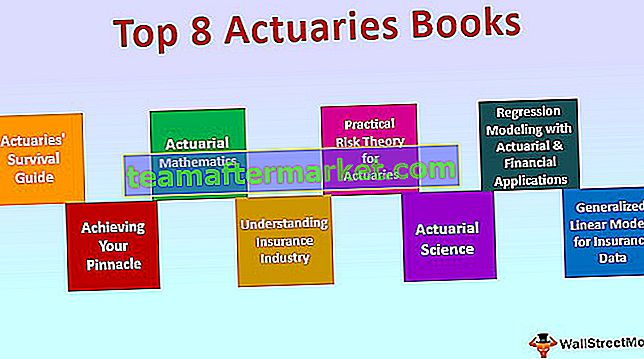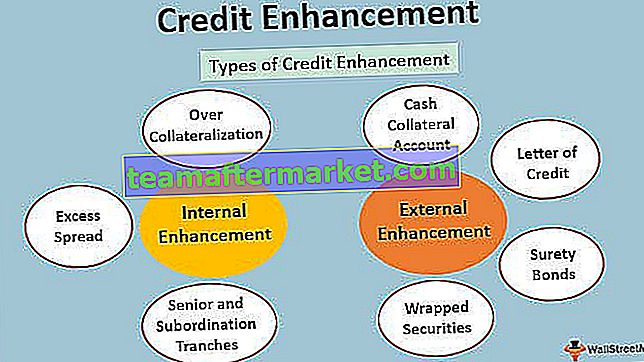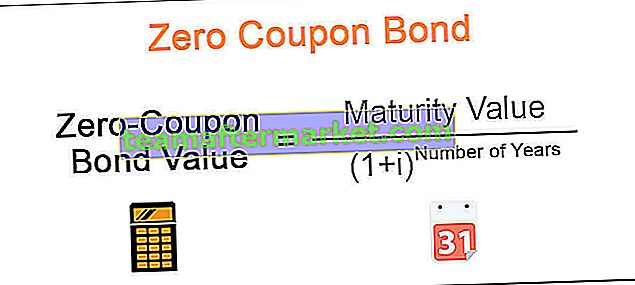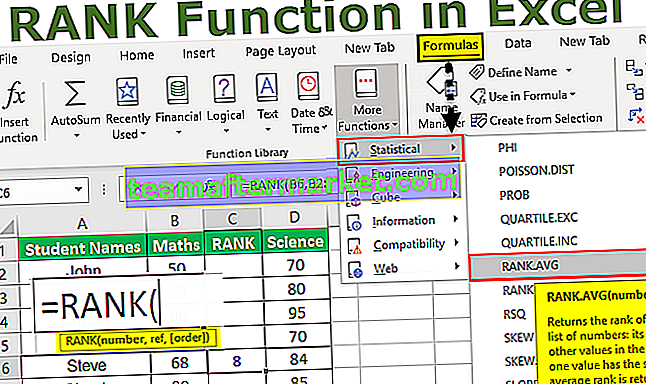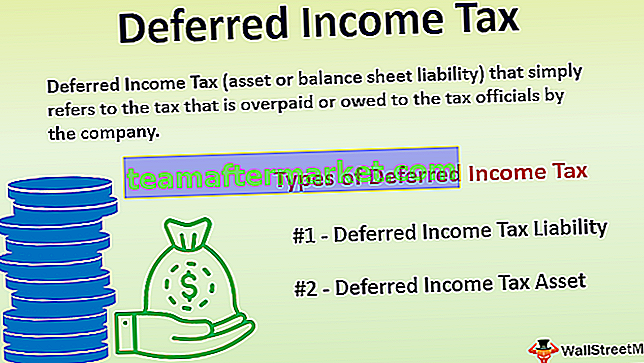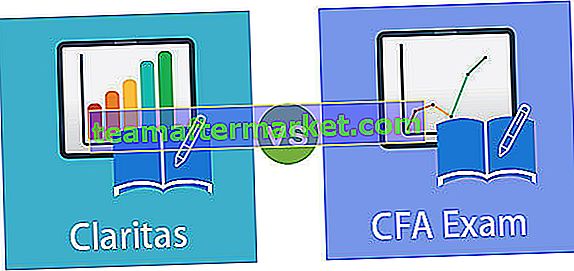Imprimir linhas de grade em planilha do Excel (passo a passo)
Siga as etapas simples e fáceis para imprimir planilha do Excel com linhas de grade -
- Etapa 1: primeiro, precisamos selecionar a seção de visualização da guia de linhas de grade no layout da página.
- Passo 2: Em seguida, para imprimi-lo precisamos selecionar a caixa de impressão disponível na aba de linhas de grade.
- Passo 3: E finalmente podemos ir para a seção de impressão e clicar na visualização da impressão para ver as linhas de grade.
2 métodos diferentes para imprimir planilha do Excel com linhas de grade
- Imprima linhas de grade usando Layout de página.
- Imprimir linhas de grade usando Configuração de página
Agora vamos discutir cada um dos métodos em detalhes -
# 1 - Usando a guia Layout da página
Abaixo estão os dados que desejo imprimir e não possuem bordas.

- Etapa 1: Vá para LAYOUT DE PÁGINA> Opções de planilha> Linha de grade> e marque a caixa> Exibir e imprimir.

- Etapa 2: só podemos VER as linhas de grade aqui. Se você deseja imprimir, precisamos marcar a caixa de seleção de IMPRIMIR. Isso imprimiria linhas de grade para você. Veja a imagem de visualização de impressão abaixo.

# 2 - Usando a guia de configuração de página
Abaixo estão os dados que desejo imprimir e não têm bordas. Você também pode imprimir uma planilha do Excel com linhas de grade na configuração da página.

- Passo 1: Vá para PAGE LAYOUT, abaixo deste clique no pequeno ícone de expansão.

- Etapa 2: Agora vá para a guia FOLHA na caixa de diálogo abaixo.

- Etapa 3: Na guia SHEET, temos uma seção PRINT, selecione a caixa de seleção Gridlines.

- Passo 4: Depois de selecionar a opção Gridlines, no final desta caixa de diálogo clique em Print Preview no excel.

- Etapa 5: Irá mostrar a visualização de sua impressão com Gridlines.

Como imprimir linhas de grade com cores diferentes?
Por padrão, a cor da linha de grade é cinza claro no Excel. Ao imprimir a linha de grade com a cor padrão parece muito flexível. Podemos alterar a cor da linha de grade de acordo com nossa preferência e tornar a linha mais bonita. Siga as etapas abaixo para alterar a cor da linha de grade.
- Etapa 1: Vá para ARQUIVO e selecione OPÇÕES.

- Etapa 2: Em Opções, vá para Avançado.

- Etapa 3: Depois de selecionar Avançado, role para baixo e selecione Opções de exibição para esta planilha.

- Etapa 4: Nesta seção, na parte inferior, temos uma opção chamada Cor da linha de grade.

- Etapa 5: Selecione a cor de acordo com sua necessidade.

- Etapa 6: agora temos uma linha de grade rosa.

Coisas para lembrar
- ALT + W + V + G é a tecla de atalho para mostrar e ocultar GridLines no Excel.
- Quaisquer que sejam as alterações feitas na linha de grade, são aplicáveis apenas à planilha atual. Para cada folha, você deve fazer isso separadamente.
- A remoção e a aplicação de linhas de grade se aplicam a toda a planilha, não a parte da planilha.
- Em um tiro, podemos remover a linha de grade segurando a tecla Control e selecionar todas as planilhas e clicar em remover linhas de grade.
- O Excel não pode imprimir as linhas de grade sem você insistir.